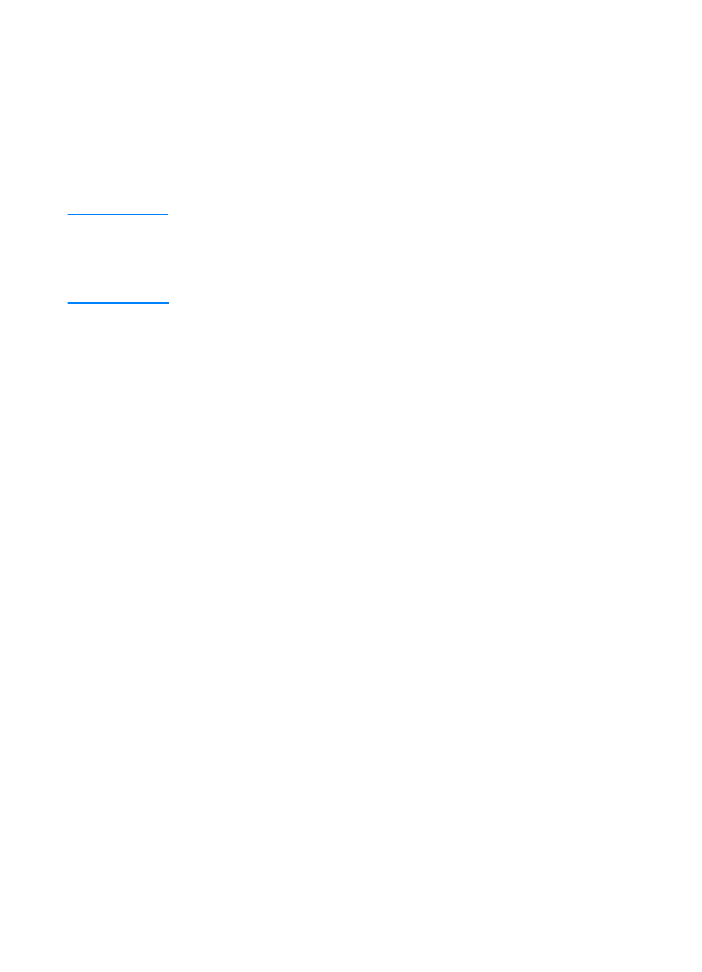
Características de Configuración de
dispositivos HP LaserJet y Utilidad de
HP LaserJet
Configuración de dispositivos de HP LaserJet y Utilidad de
HP LaserJet proporcionan acceso a una gran variedad de
características.
Nota
Las configuraciones del controlador de la impresora y la aplicación
de software prevalecen sobre la configuración de la impresora
establecida en la utilidad de configuración. (La configuración de
la aplicación de software prevalece sobre la configuración del
controlador de la impresora.)
Acceso a Configuración de dispositivos de
HP LaserJet o a Utilidad de HP LaserJet
Windows
1.
Seleccione Inicio y, a continuación, Programas.
2.
Elija HP LaserJet 2200 y luego seleccione Herramientas.
3.
Elija Configuración de dispositivos de HP LaserJet.
Macintosh
1.
Abra la carpeta HP LaserJet.
2.
Haga doble clic en la Utilidad de HP LaserJet.
3.
Seleccione Printer (Impresora).
4.
Elija Settings (Ajustes) para modificar los valores
predeterminados de la impresora.
Informe de configuración
Se imprime una lista de la configuración actual de la impresora,
los recursos disponibles y las opciones instaladas.
Página de demostración
Imprima esta página para comprobar rápidamente que la impresora
está configurada y que imprime correctamente.
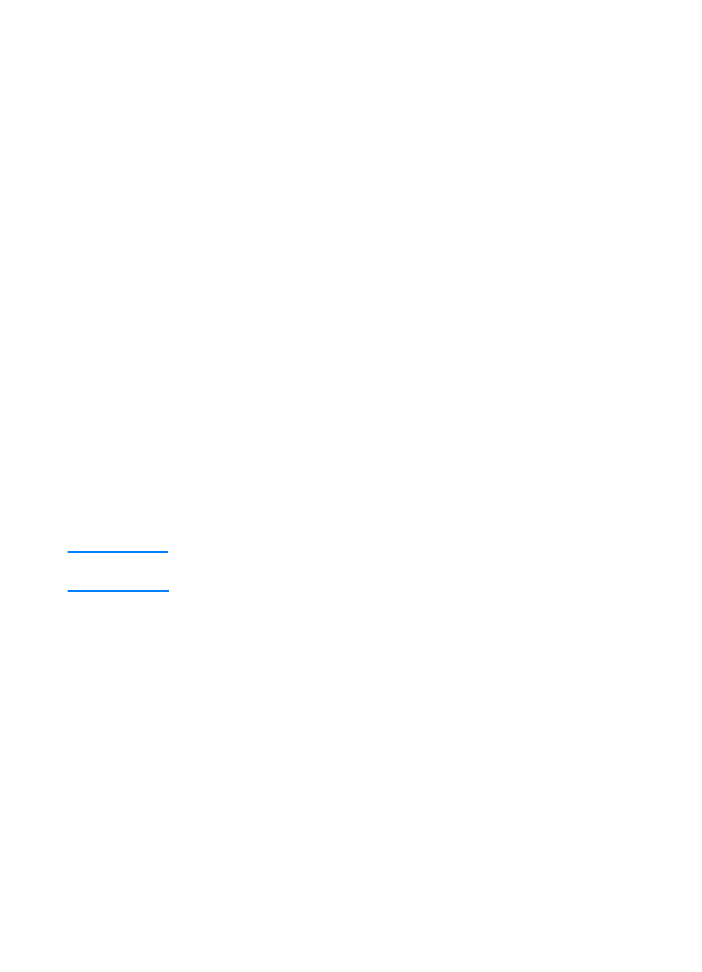
64 Capítulo 2 Tareas de impresión
SP
Lista de fuentes PCL
Se imprime una lista de todas las fuentes PCL y PCL-XL disponibles
instaladas actualmente en la impresora, que incluye las fuentes en
módulos DIMM o descargadas permanentemente.
Idioma
Haga clic en la flecha hacia abajo y, a continuación, seleccione el
idioma (por ejemplo; inglés, francés, alemán) que desea que se
utilice en informes generados por el dispositivo como, por ejemplo,
el informe de configuración y la página de demostración.
Bloqueo de bandeja
El bloqueo de bandeja es una característica que permite “bloquear”
una bandeja de modo que la impresora solo tomará papel de dicha
bandeja cuando se solicite explícitamente, o bien si se ha solicitado
una anulación de bandeja y todas las bandejas no bloqueadas están
vacías. Esto es de utilidad a la hora de colocar en una bandeja papel
especial como, por ejemplo, membretes. Por ejemplo, si se utiliza la
“Primera bandeja disponible” como el origen del papel y se bloquea
la bandeja 1, la impresora sólo tomará papel de las bandejas
restantes, ya sea la bandeja 2 o la bandeja 3 opcional en caso
de estar instalada. Todavía es posible imprimir desde la bandeja
bloqueada, pero debe especificarse el origen. Consulte la sección
Selección de un origen del papel.
Nota
Esta característica no permite bloquear todas las bandejas.
Una bandeja debe estar “desbloqueada”.
Windows
1.
Ejecute Configuración de dispositivos de HP LaserJet o
HP Web JetAdmin.
2.
En la ficha Configurar bandeja, seleccione la bandeja que
desea bloquear.
Macintosh
En equipos Macintosh, esta configuración está disponible en la
utilidad de HP LaserJet. (Consulte la sección Acceso a Configuración
de dispositivos de HP LaserJet o a Utilidad de HP LaserJet).
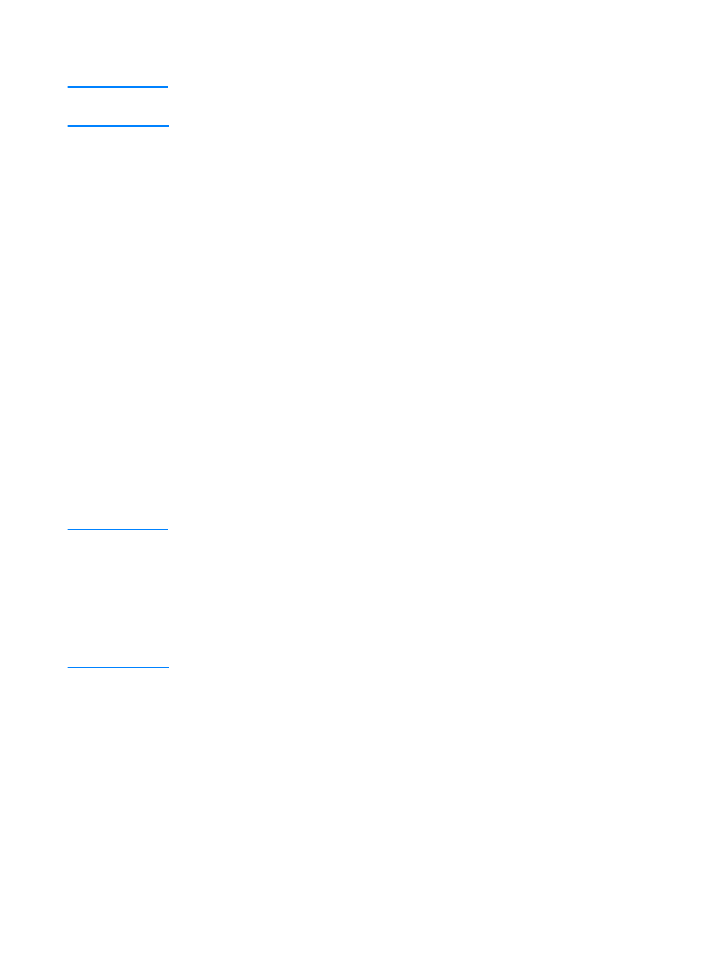
SP
Capítulo 2 Tareas de impresión 65
Impresión según el tamaño de papel
Nota
Para imprimir según el tipo de papel, consulte la sección Bloqueo de
bandeja.
Puede configurar la impresora para seleccionar el papel según el
tamaño (como, por ejemplo, Letter o A4), a diferencia del origen
(una bandeja de papel).
Si utiliza diferentes tamaños de papel con frecuencia, una vez que las
bandejas se han configurado correctamente utilizando Configuración
de dispositivos de HP LaserJet, no es necesario comprobar el
tamaño que está cargado en cada bandeja antes de imprimir.
Para imprimir según el tamaño de papel, realice la siguiente
operación:
1.
Asegúrese de ajustar y cargar las bandejas correctamente.
(Consulte las secciones referentes a la carga de papel, que
comienzan por la sección Carga del material de impresión en la
bandeja 1.)
2.
En la ficha Configurar bandeja de Configuración de dispositivos de
HP LaserJet, seleccione el tamaño de papel para cada bandeja.
3.
Desde el software o el controlador de la impresora, seleccione el
tamaño de papel deseado. En una aplicación Windows, haga clic
en Archivo y seleccione Configurar página (software) o haga clic
en Archivo y seleccione Imprimir y, a continuación, Propiedades
(en el controlador de la impresora).
Nota
La configuración del tamaño también puede configurarse desde
HP Web JetAdmin. Consulte la sección HP Web JetAdmin.
Las configuraciones del controlador de la impresora y la aplicación
de software prevalecen sobre la configuración de la impresora
realizada en la utilidad de configuración. (La configuración de la
aplicación de software prevalece sobre la configuración del
controlador de la impresora.)
Guardar la configuración en un archivo
Esta característica permite guardar fácilmente la configuración actual
de un dispositivo en un archivo para restaurarla posteriormente si se
desea. Haga clic en este botón para guardar la configuración que se
muestra actualmente en todas las fichas en un archivo.
Recuperar configuración de archivo
Haga clic en este botón para recuperar una configuración de
un dispositivo guardada anteriormente en un archivo. Después
de recuperar estos valores, haga clic en Aceptar o Aplicar
para actualizar todos los valores del dispositivo con los
valores recuperados.
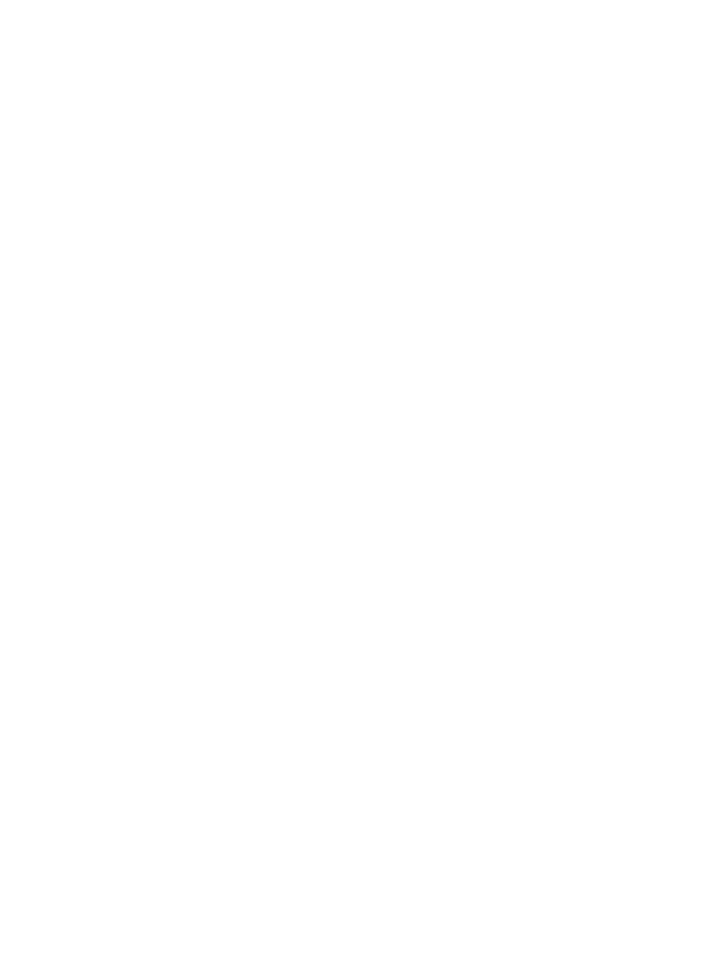
66 Capítulo 2 Tareas de impresión
SP
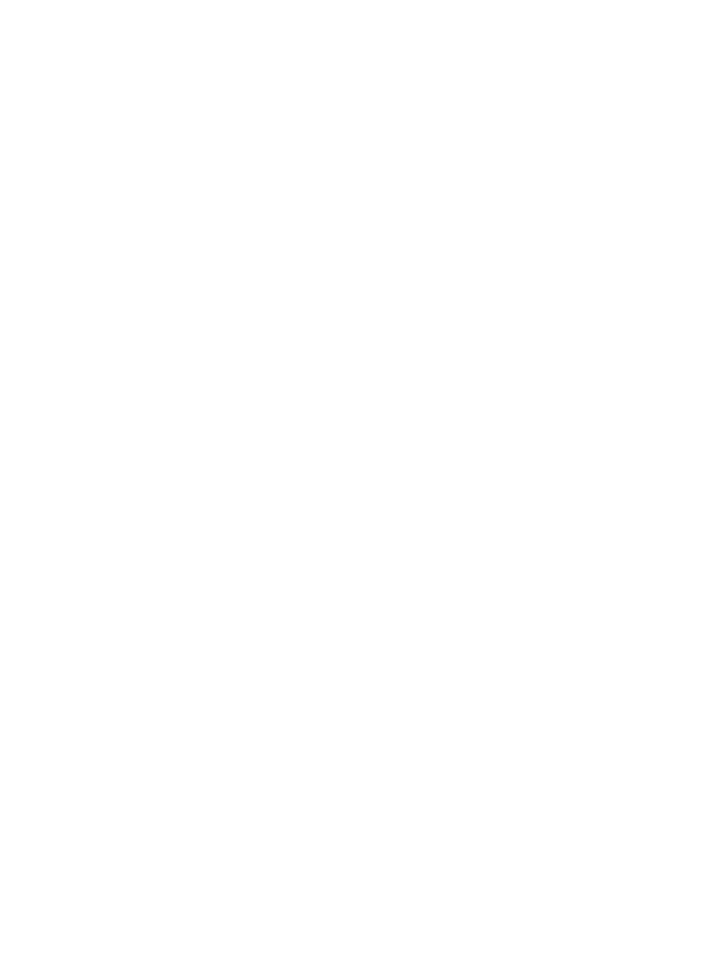
SP
Capítulo 3 Consejos y mantenimiento de la impresora 67
3